क्या आपने कभी इंस्टाग्राम डायरेक्ट मैसेज को डिलीट किया है और फिर बाद में चाहा कि आपने ऐसा नहीं किया? खैर, अच्छी खबर यह है कि आप इन संदेशों को पुनः प्राप्त कर सकते हैं। जबकि इंस्टाग्राम हटाए गए संदेशों को बाहरी रूप से पुनर्प्राप्त करने की अपनी प्रक्रिया को स्पष्ट नहीं करता है, यह अपेक्षाकृत सीधा है।

यदि आप अपने हटाए गए इंस्टाग्राम संदेशों को पुनर्प्राप्त करने का तरीका ढूंढ रहे हैं, तो पढ़ते रहें। इस लेख में आपके डीएम को पुनः प्राप्त करने के कुछ तरीके शामिल हैं जो त्वरित और अनुसरण करने में आसान हैं।
Instagram डेटा का उपयोग करके हटाए गए Instagram संदेशों को पुनर्प्राप्त करें
चाहे आप चीजों को साफ-सुथरा रखना पसंद करते हैं और बार-बार साफ करते हैं या गलती से अपने डीएम को हटा देते हैं, आप उन्हें किसी बिंदु पर पुनः प्राप्त करना चाह सकते हैं। ऐसा करने के कुछ तरीके हैं, पहला है Instagram डेटा का उपयोग करना।
जब आप अपने संदेशों को हटाते हैं, तो वे आपके iOS या Android डिवाइस से गायब हो जाते हैं लेकिन Instagram के सर्वर पर बने रहते हैं। आप वीडियो, फोटो और संदेशों सहित 'इंस्टाग्राम डेटा' का उपयोग करके इस संग्रहीत जानकारी को डाउनलोड कर सकते हैं। इस डेटा से, आप तब अपने हटाए गए संदेशों को निकाल सकते हैं।
आरंभ करने से पहले, यह ध्यान रखना आवश्यक है कि आपको इंस्टाग्राम के वेब पेज पर इन चरणों का पालन करना चाहिए, क्योंकि मोबाइल ऐप इस प्रक्रिया की अनुमति नहीं देता है। आएँ शुरू करें:
- खोलें इंस्टाग्राम वेबसाइट अपनी पसंद के ब्राउज़र में, फिर अपने खाते में साइन इन करें यदि आपने पहले से नहीं किया है।
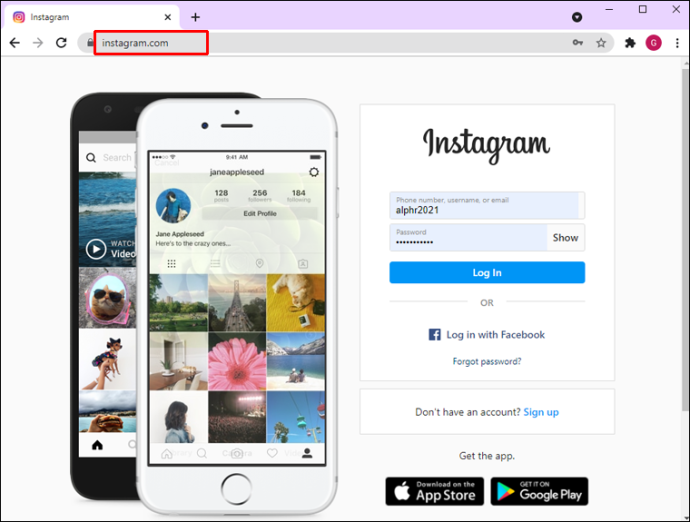
- अपना राइट-क्लिक करें प्रोफाइल आइकन स्क्रीन के ऊपरी-दाएँ कोने में, फिर चयन करें प्रोफ़ाइल मेनू से।
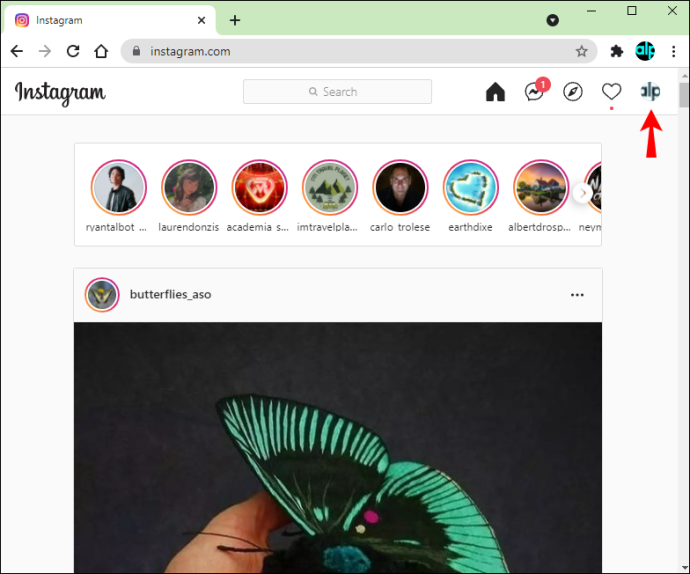
- पर क्लिक करें प्रोफ़ाइल संपादित करें बटन।
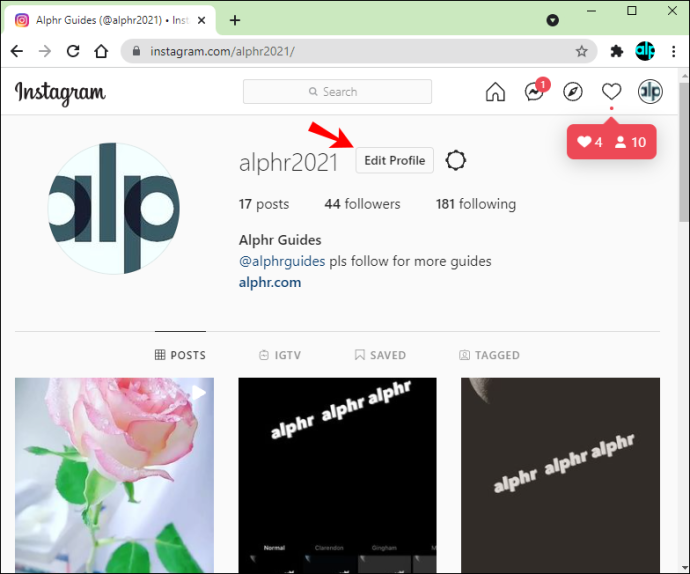
- चुने गोपनीयता और सुरक्षा स्क्रीन के बाईं ओर पॉप-अप मेनू से विकल्प।
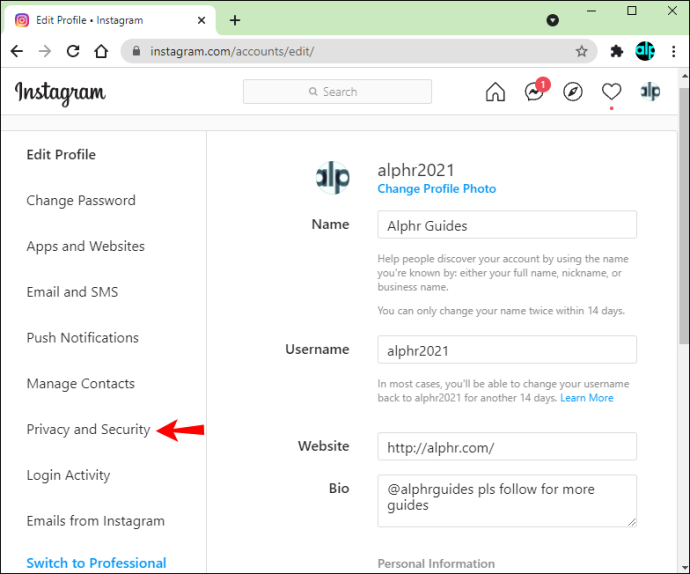
- मेनू के माध्यम से स्क्रॉल करें और खोजें डेटा डाउनलोड अनुभाग। इस हेडर के नीचे वाले विकल्प पर क्लिक करें अनुरोध डाउनलोड करें .
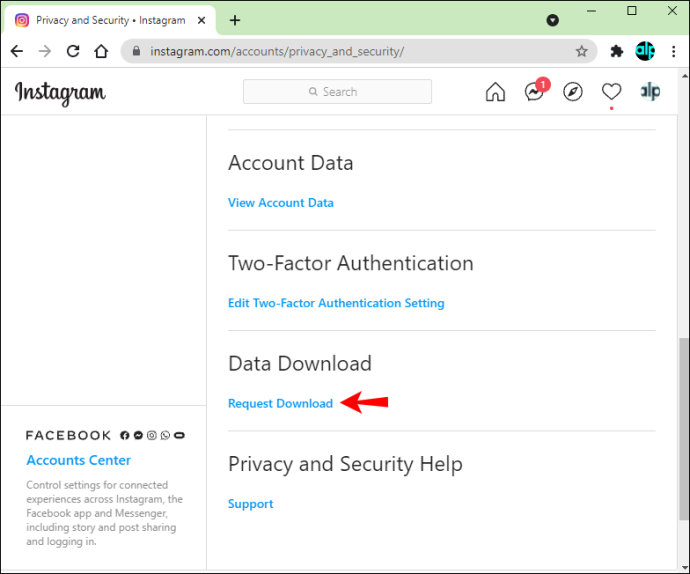
- अपना भरें मेल पता पाठ बॉक्स में और अपना डाउनलोड प्रारूप (HTML या JSON) चुनें, फिर क्लिक करें अगला।
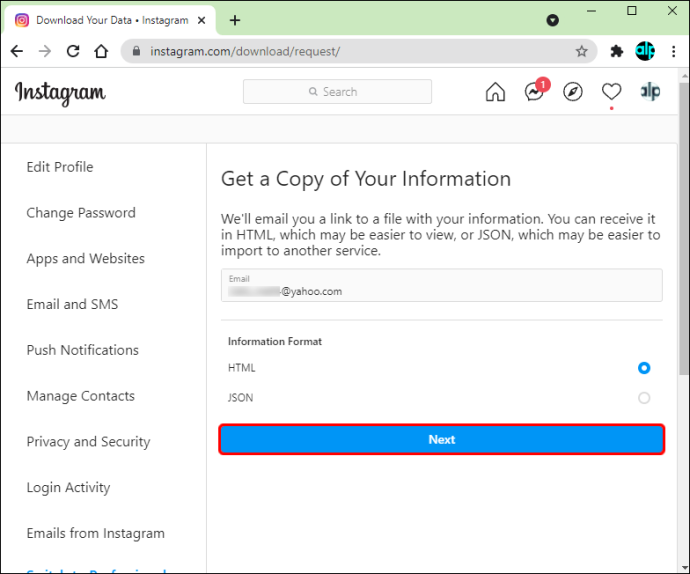
- दर्ज करके अपनी पहचान सत्यापित करें पासवर्ड और क्लिक करना अनुरोध डाउनलोड करें।
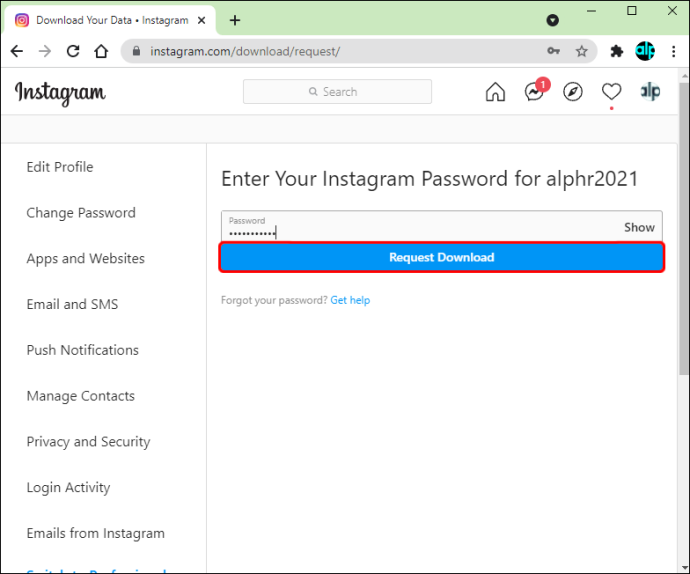
- Instagram तब एक लिंक भेजता है जो आपको आपके द्वारा अनुरोधित डेटा फ़ाइलों पर ले जाता है।
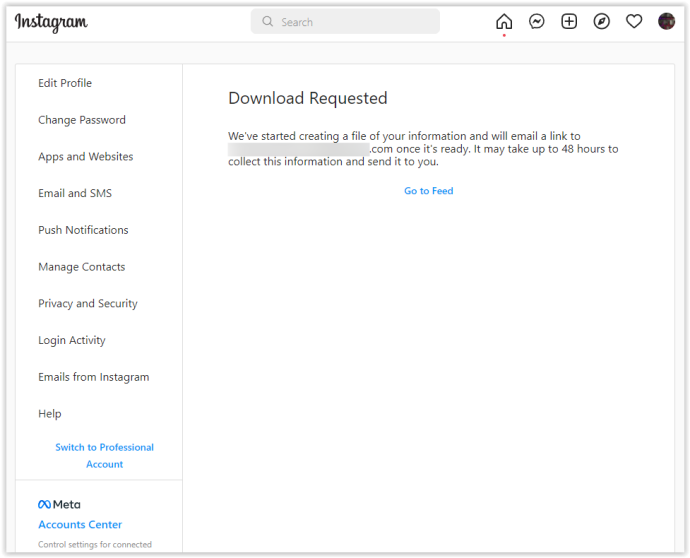
- अपना ईमेल जांचें और 'आपकी Instagram जानकारी' विषय के साथ Instagram से संदेश ढूंढें। लेबल वाले बटन पर क्लिक करें सूचना डाउनलोड करो।
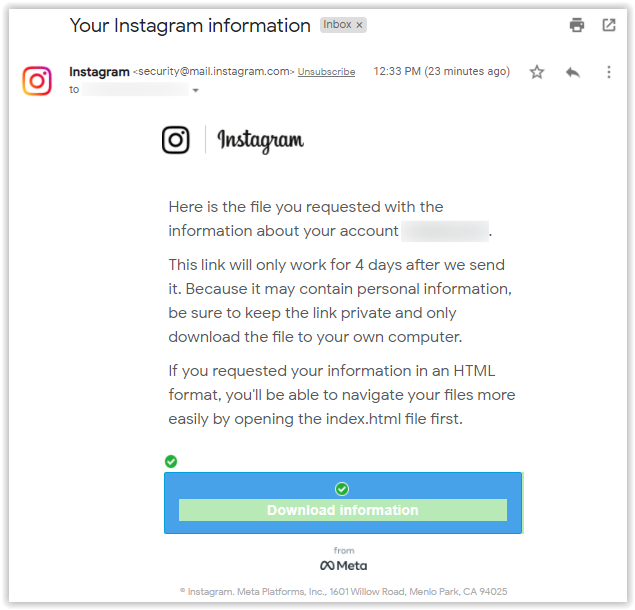
- आपका डेटा डाउनलोड करने के लिए लिंक आपको वापस Instagram पर ले जाता है। अपना लॉगिन क्रेडेंशियल दर्ज करें, फिर पर क्लिक करें लॉग इन करें।
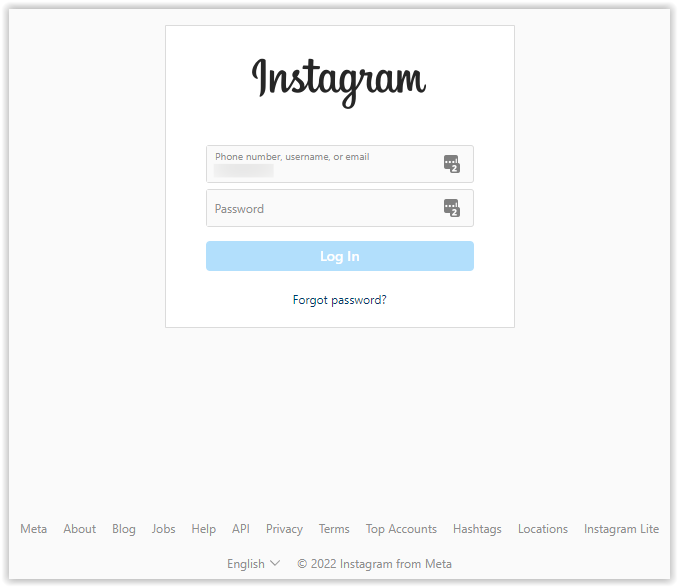
- एक पेज लोड होता है, जो आपको अपना डेटा प्राप्त करने के लिए लिंक देता है। पर क्लिक करें सूचना डाउनलोड करो।
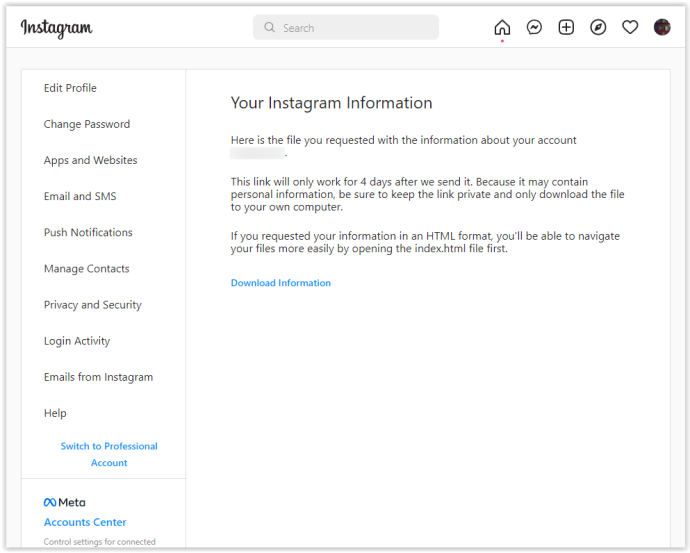
- डाउनलोड किए गए फ़ोल्डर को अनज़िप करें।
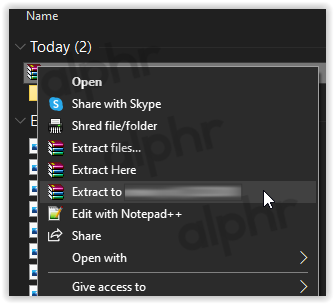
- HTML विकल्प के लिए, पर जाएँ संदेश -> इनबॉक्स -> [नामित फ़ोल्डर], फिर पर क्लिक करें message.html फ़ाइल . JSON विकल्प के लिए, चरण 15 पर जाएं।

- खोली गई फ़ाइल को HTML प्रारूप का उपयोग करके Instagram सर्वर पर संग्रहीत सभी संदेशों को प्रदर्शित करना चाहिए।
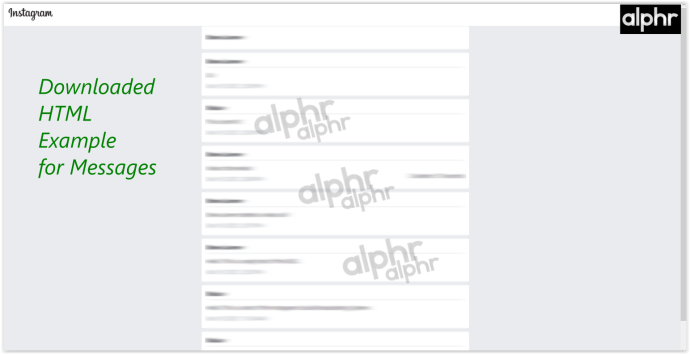
- JSON विकल्प के लिए, नामित फ़ाइल को ब्राउज़ करें और खोलें संदेश.json एक पाठ संपादक के साथ-आप राइट-क्लिक कर सकते हैं और चुन सकते हैं के साथ खोलें… या इसके साथ संपादित करें...

- खोली गई फ़ाइल अब JSON प्रारूप का उपयोग करके Instagram सर्वर पर संग्रहीत सभी संदेशों को प्रदर्शित करती है।
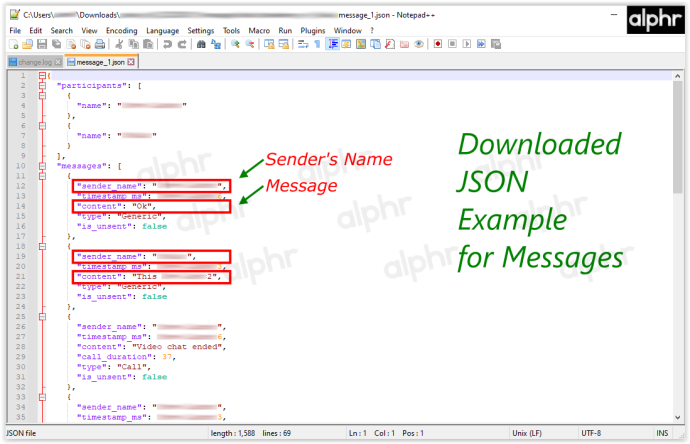
Instagram पर आपके सभी संदेश अब इसमें उपलब्ध हैं 'संदेश' ज़िपित डाउनलोड का फ़ोल्डर।
इस तरीके के साथ कुछ बातों का ध्यान रखना जरूरी है। पहला, ईमेल का उपयोग करके आपका डेटा भेजने में Instagram को 48 घंटे तक का समय लग सकता है . अगर ईमेल आपके इनबॉक्स में तुरंत नहीं आता है तो चिंतित न हों। भी, ईमेल में आपको भेजा गया लिंक आपके प्राप्त होने के चार दिन बाद समाप्त हो जाता है . यदि आप ईमेल प्राप्त करने के चार दिनों के बाद लिंक पर क्लिक करते हैं, तो यह काम नहीं करेगा और आपको उपरोक्त चरणों को दोहराना होगा।
तृतीय-पक्ष ऐप का उपयोग करना
अंत में, आप तृतीय-पक्ष ऐप का उपयोग करके हटाए गए Instagram संदेशों को पुनर्प्राप्त कर सकते हैं। आप इन ऐप्स को App Store (iOS उपयोगकर्ताओं के लिए) या Google Play Store (Android उपयोगकर्ताओं के लिए) से डाउनलोड कर सकते हैं।
ये उपकरण हटाए गए डेटा और संदेशों को पुनः प्राप्त करने के लिए आपके iOS या Android डिवाइस पर कैश फ़ाइलों तक पहुँच कर काम करते हैं। सॉफ्टवेयर आपको विभिन्न फ़ाइलों को पुनर्प्राप्त करने की अनुमति देता है, न कि केवल पाठ या डीएम। ये एप्लिकेशन उपयोग करने में अपेक्षाकृत सरल हैं और आसान निर्देशों के साथ आते हैं जो आपकी हटाई गई जानकारी को पुनः प्राप्त करना त्वरित और आसान बनाते हैं।
यदि आप iPhone का उपयोग करते हैं, तो एक लोकप्रिय ऐप है यू.फोन . खोए हुए डेटा को पुनर्प्राप्त करने के लिए आप इस प्रोग्राम का उपयोग अपने मैक या विंडोज पीसी पर भी कर सकते हैं। यह टूल आपको अपने खोए हुए इंस्टाग्राम डीएम और टेक्स्ट मैसेज, फोटो, वीडियो, व्हाट्सएप डेटा, कॉल हिस्ट्री, कॉन्टैक्ट्स और ऑडियो फाइलों सहित अन्य डेटा की एक श्रृंखला को पुनः प्राप्त करने की अनुमति देता है।
Android यूजर्स इस्तेमाल कर सकते हैं foneLab या समान सॉफ्टवेयर। Fonelab हटाए गए डेटा जैसे संदेश, फ़ोटो, वीडियो, ऑडियो फ़ाइलें, संपर्क और यहां तक कि Whatsapp डेटा को पुनर्प्राप्त करना आसान बनाता है। सॉफ़्टवेयर त्वरित और स्थापित करने में आसान है और आपकी जानकारी वापस पाने के चरणों के माध्यम से आपका मार्गदर्शन करता है। 'फोनलैब' सॉफ्टवेयर आईओएस रिकवरी और कई अन्य विकल्प जैसे डेटा बैकअप और रिस्टोर भी प्रदान करता है।
जबकि ऊपर बताए गए सॉफ़्टवेयर जैसे सॉफ़्टवेयर मददगार हो सकते हैं, आपके द्वारा उपयोग किए जाने वाले प्रोग्रामों पर शोध करना हमेशा एक अच्छा विचार होता है। कई विज्ञापित विकल्प घोटाले हैं। हैकर्स इन ऐप्स का इस्तेमाल आपकी निजी जानकारी और सोशल मीडिया प्रोफाइल तक पहुंचने के लिए करते हैं। ऑनलाइन इंस्टाग्राम रिकवरी टूल अक्सर इन घोटालों का हिस्सा बनते हैं। पहले सुझाए गए सॉफ़्टवेयर को डाउनलोड करना कहीं अधिक सुरक्षित विकल्प है।
अपने हटाए गए इंस्टाग्राम संदेशों को पुनर्प्राप्त करना सरल है, एक बार जब आप जानते हैं कि यह कैसे करना है। इस आलेख में उल्लिखित चरण आपके डेटा को त्वरित और सरल बनाने में मदद करते हैं। चाहे आप Instagram डेटा का उपयोग करें या किसी तृतीय-पक्ष ऐप का, अपने हटाए गए DM को प्राप्त करने में कोई समय नहीं लगेगा।
अक्सर पूछे जाने वाले प्रश्न: हटाए गए इंस्टाग्राम संदेशों को पुनर्प्राप्त करना
मेरे डीएम मेरे डेटा में क्यों नहीं दिख रहे हैं?
यदि आप अपना Instagram डेटा डाउनलोड करते समय कुछ DMs नहीं देखते हैं, तो ऐसा इसलिए हो सकता है क्योंकि आपने उन्हें नहीं भेजा है। यदि आपने किया, तो वे प्लेटफ़ॉर्म से मिटा दिए गए और हो सकता है कि आपके डेटा डाउनलोड में दिखाई न दें।
मैक पर गुप्त मोड को कैसे निष्क्रिय करें
क्या मैं उन डीएम को देख सकता हूँ जिन्हें मैंने हाल ही में हटाए गए फ़ोल्डर में नहीं भेजा है?
दुर्भाग्यवश नहीं। आपके 'हाल ही में हटाए गए' फ़ोल्डर में केवल पोस्ट, कहानियां और रील हैं।









